华硕笔记本换硬盘,让您的电脑重获新生!
笔记本换硬盘几乎是每一个用户的途经之路,因为它能显著优化电脑运行速度。怎么换呢?看完本文,您就知道!
HDD(机械硬盘)和SSD(固态硬盘)是目前市场上流行的硬盘类型,它们有自己明显的优势。在相同的价格下,HDD具有更大的容量,而SSD具有更高的性能(例如:更快的写入和读取速度)。
想要获取更好的性能,不是简单的清理无用文件与删除系统碎片文件能实现的,笔记本换硬盘才是正确的选择。它能让您的电脑重获新生,像一台全新的电脑那样,启动更快,运行多个程序更顺利等。此外,SDD比HDD具有更高的安全性,大限度的减少了数据丢失的风险。

如果您的ASUS笔记本电脑原来的旧硬盘运行正常,推荐的做法是用SSD替换HDD作为系统盘,然后用HDD做数据存储盘,这样可以充分利用HDD和SSD的优势,二者强强结合,给您带来更好的用户体验。
如果您认为SSD太贵或者是家用的话,用一个更大的HDD更换笔记本硬盘是没有问题的,它也可以使您的电脑运行速度优化一些,但相较于SSD来说,效果十分有限。
事实上,ASUS笔记本换硬盘是一项非常简单的任务。你需要打开后盖,用新的SSD替换旧的硬盘即可。但是,存储在旧硬盘上的数据呢?
如果您不在乎旧的数据文件,可以直接选择重装Windows 10、11,这样您的笔记本电脑能正常使用了。但如果您需要保留的程序和数据,建议提前备份磁盘或系统,在笔记本硬盘升级后将磁盘或系统镜像还原到新的硬盘或SSD即可。
为了方便起见,您也可以直接将笔记本电脑/台式机包含系统文件、已安装的应用程序和数据文件的HDD克隆到SSD。想要做到这一点,您可能需要一个集备份还原和克隆功能于一体的软件——傲梅轻松备份!
笔记本电脑硬盘怎么换呢?您有两种方式升级硬盘,即使用备份和还原来升级笔记本电脑硬盘与直接将笔记本电脑硬盘克隆到SSD。那么,您应该使用哪种方法呢?
在笔记本换硬盘之前,您需要提前做好如下准备,以便操作能够顺利进行:
步骤1. 想要在笔记本电脑中进行磁盘备份,请先放入外部硬盘并初始化,再启动此免费软件,单击“备份”选项卡中的“磁盘备份”,单击“添加磁盘”添加笔记本硬盘,然后选择目标路径并单击“开始备份”。

注意:如果您想要自定义备份任务,可以单击“磁盘备份”内页的“选项”或“定时备份”来设置它,在这里您可以自由设置按照每日、每周、每月、触发事件和USB插入(后面两种为傲梅轻松备份VIP功能,如有需要请升级)自动进行备份任务,非常方便。
步骤2. 想要更换笔记本硬盘,请用螺丝刀松开笔记本电脑后盖并将螺丝放入小盒子中暂存,然后将塑料卡放入缝隙中,轻轻掰动以取下后盖,再用螺丝刀松开硬盘框架并将其更换为SSD,然后将东西安装到以前的位置。打开笔记本电脑并开始还原磁盘镜像。

步骤3. 想要将备份映像还原到计算机上的磁盘,请先放入外部硬盘驱动器继并运行傲梅轻松备份,单击“还原”>“选择镜像文件”>“还原整个磁盘”,然后选择SSD作为目标路径,然后单击“开始还原”。

注意:如果磁盘镜像是外部保存的,例如外部硬盘驱动器、USB驱动器,则需要通过“选择镜像文件”手动定位镜像。但是如果可以检测到镜像,则可以单击“选择任务”。
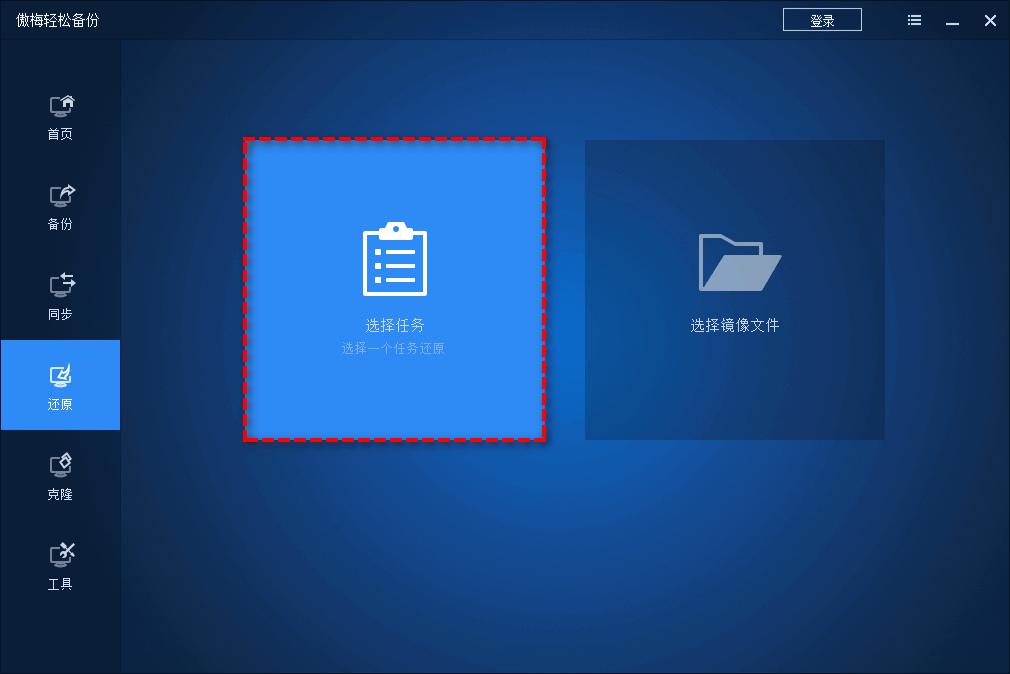
✎ 提示:
这是一个非常快速的方法,与磁盘备份不同的是,它无需还原镜像文件。磁盘克隆后的新硬盘可直接用于启动计算机,让我们来看看具体的操作流程吧:
步骤1. 将新的硬盘或者SSD连接到ASUS笔记本电脑/台式电脑,然后运行傲梅轻松备份,单击“克隆”选项卡并选择“磁盘克隆”(VIP)。

步骤2. 选择笔记本旧硬盘(例如:磁盘0)作为源磁盘,然后单击“下一步”。

步骤3. 选择新的SSD作为目标磁盘,然后单击“下一步”。

步骤4. 确认操作无误后单击“开始克隆”。

✎ 提示:
步骤5. 取出笔记本电脑旧硬盘,然后更换为新的SSD硬盘,然后在BIOS中修改启动优先项为新SSD硬盘即可。
格式化旧磁盘是将SSD添加到笔记本/台式机并保留HDD的一件事。如前所述,SSD具有更高的性能,而HDD总是具有更大的容量。因此,如果您的硬盘仍然工作良好,您可以考虑使用它作为存储。现在,让我们开始格式化磁盘并将文件还原到HDD。
想要格式化磁盘,请按“Win+R”并输入“diskmgmt.msc”,然后点击“确定”打开磁盘管理。接下来,右键单击硬盘并选择“格式化”,按照屏幕上的说明完成其余步骤。
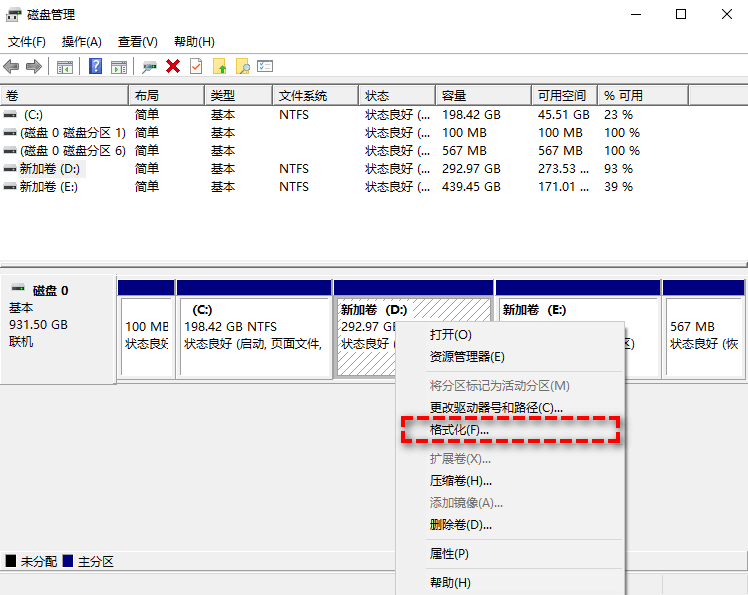
以上是笔记本换硬盘的具体方法。在这两种方法中,简单比较一下,不难看出方法二要方便得多。使用克隆方法,您可以直接从克隆后的SSD引导系统,而无需先还原镜像。此外,您还可以使用它克隆其他SSD、执行SSD升级等。
除了上述功能外,傲梅轻松备份还提供了许多有用的功能,如系统备份、文件备份、文件同步等。总之,傲梅轻松备份不仅可以帮助您将硬盘升级到SSD,而且还可以成为您的助手,帮助您时刻保持数据安全。赶紧下载,体验一番吧!